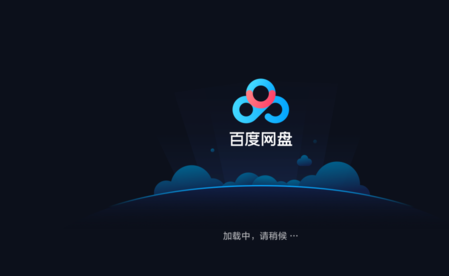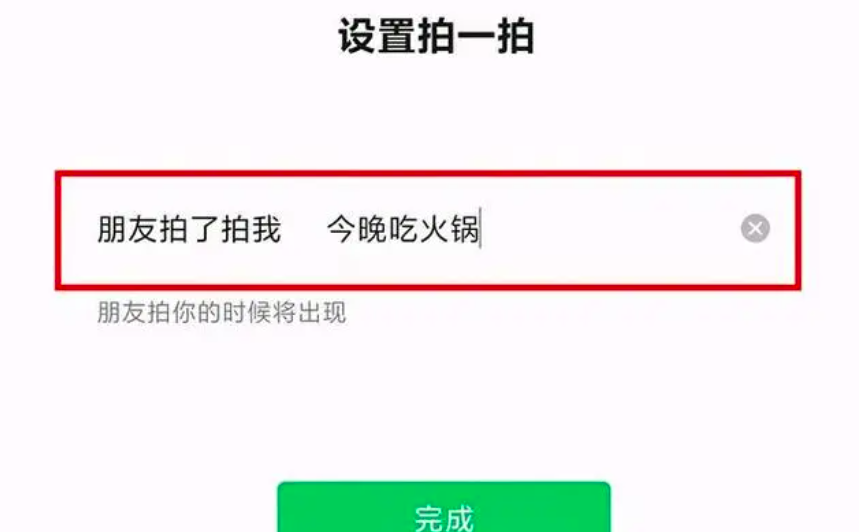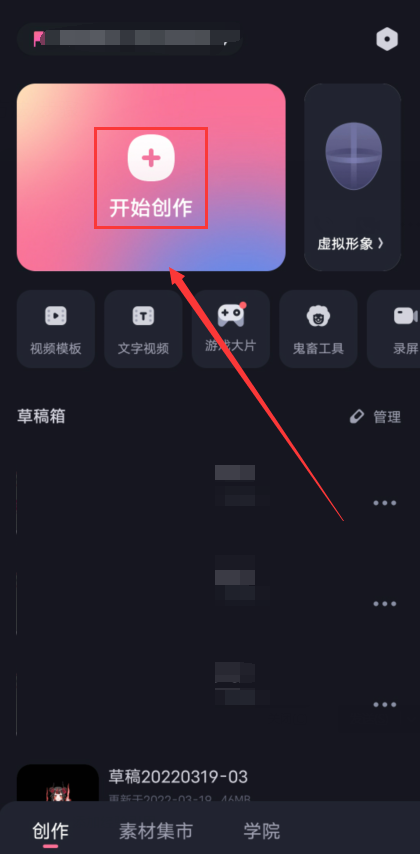《久久浏览器》更改浏览器标识教程
作者:来源网络 来源:网络收集 时间:2023-11-19
《久久浏览器》是一款简单实用的浏览器app,各种资讯、新闻、小说想看就看,内存占用小,还有专属的省流模式,再也不怕流量偷跑,风格极简,不花里胡哨还能拦截广告,非常好用。下面就给大家带来修改浏览器标识方法介绍。 修改浏览器标识方法介绍 ~
《久久浏览器》是一款简单实用的浏览器app,各种资讯、新闻、小说想看就看,内存占用小,还有专属的省流模式,再也不怕流量偷跑,风格极简,不花里胡哨还能拦截广告,非常好用。下面就给大家带来修改浏览器标识方法介绍。
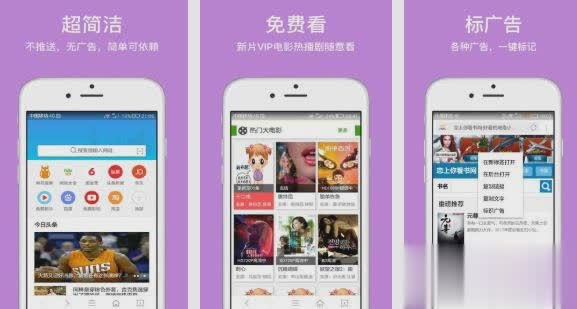
修改浏览器标识方法介绍
1、点击【久久浏览器】;
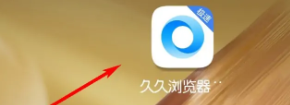
2、打开久久浏览器,点击“三”;
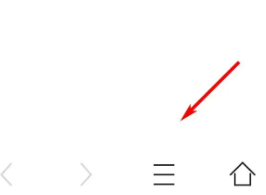
3、弹出的菜单点击【设置】;
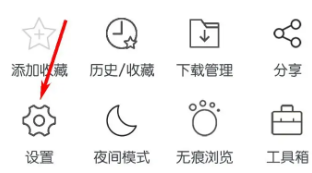
4、在设置页面,点击【浏览器标识(UA)】;
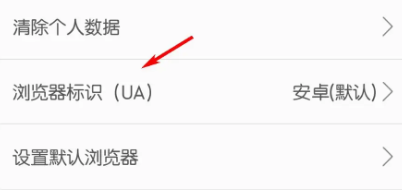
5、在标识列表中选择一种。

- 上一篇: 《抖音极速版》投诉商家的操作方法(下载《抖音极速版》)
- 下一篇: 没有了
更多资讯攻略
手游推荐
热门资讯攻略
推荐手游
换一换最新资讯攻略
- 资讯攻略排行
- 1 《微信》拍一拍功能设置方法(微信拍一拍功能在哪里设置关闭)
- 2 必剪怎么分割视频?必剪分割视频教程(必剪怎么分割成两个视频)
- 3 《夸克》小说阅读模式关闭方法(夸克小说阅读突然没了)
- 4 洋葱学院怎么设置头像(洋葱学院怎么设置密码登录)
- 5 《微信》支付显示待入账的解决方法(为保障你的资金安全)
- 6 《抖音极速版》热搜榜查看方法(下载《抖音极速版》)
- 7 番茄小说怎样查看番茄指南(番茄小说怎样查看小说目录)
- 8 《微信》支付被限制了解除的方法(微信支付被限制是怎么回事怎么解除)
- 9 《上观新闻》字体大小设置方法
- 10 《qq音乐》vip账号共享2023年11月18日分享(qq音乐vip兑换码)